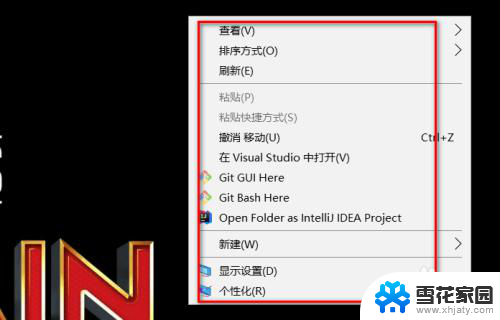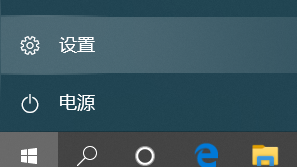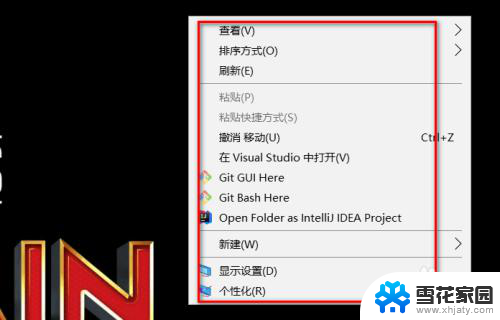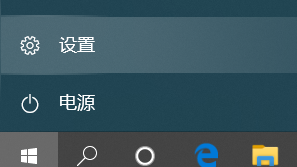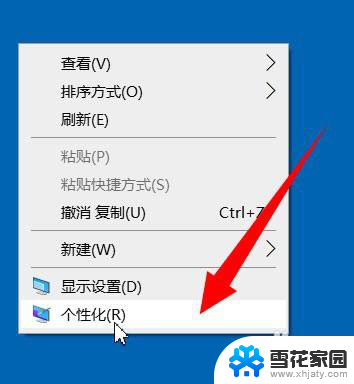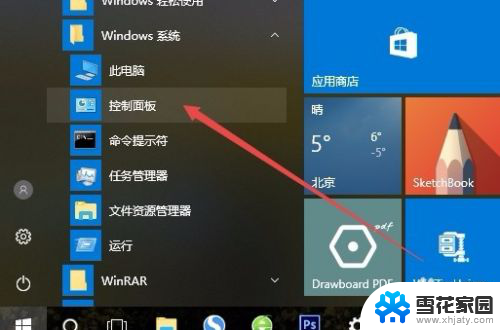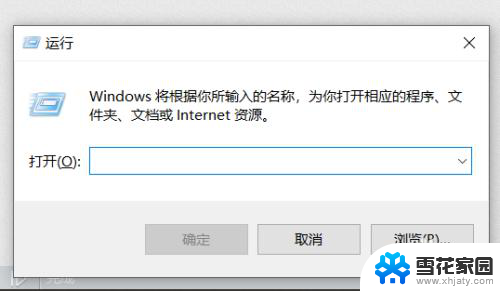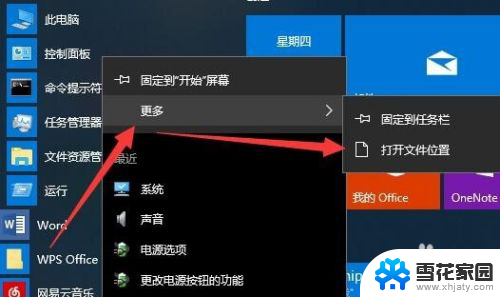nvidia在哪打开 win10如何升级nvidia控制面板
更新时间:2024-06-07 11:04:48作者:yang
NVIDIA控制面板是一款强大的图形驱动程序,它可以帮助用户优化显示设置,提升游戏性能和体验,在Win10系统中,用户可以通过多种方式打开NVIDIA控制面板,比如在桌面右键点击选择NVIDIA控制面板、在任务栏右键点击NVIDIA图标等等。及时升级NVIDIA控制面板也是非常重要的,可以获得最新的功能和性能优化,提升电脑的整体性能和稳定性。
步骤如下:
1.首先,在桌面。鼠标右击。可以看到出现的选项里面,没有【nvidia控制面板】选项。
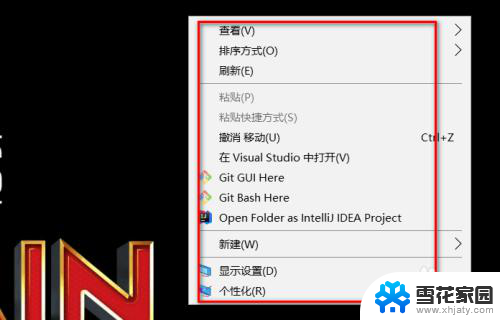
2.然后我们在搜索框里,输入“控制面板”。然后点击结果里的【控制面板】。
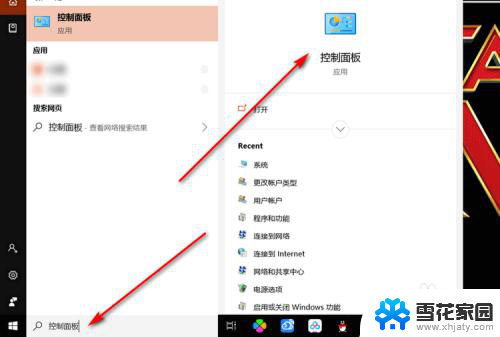
3.在控制面板界面,点击【硬件和声音】选项。
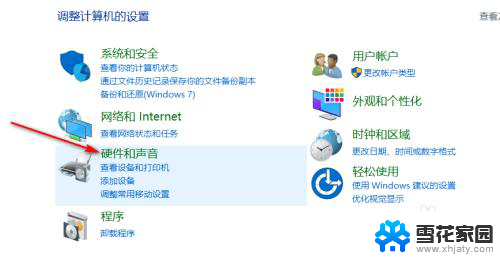
4.然后点击里面的【NVIDIA控制面板】。
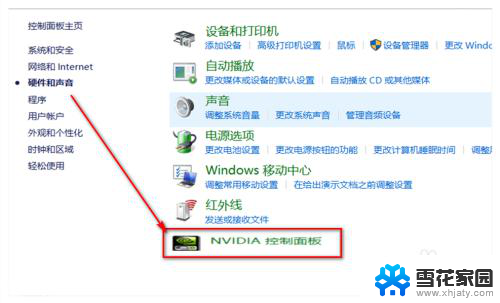
5.在打开的控制面板上,点击上方的【桌面】选项。
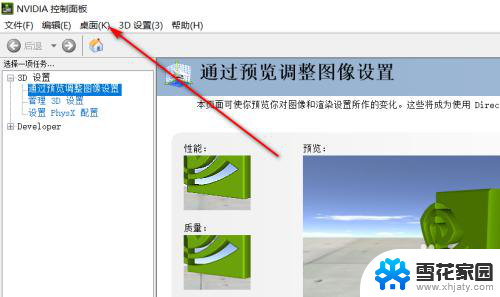
6.再点击【添加桌面上下文菜单】,将其勾选。
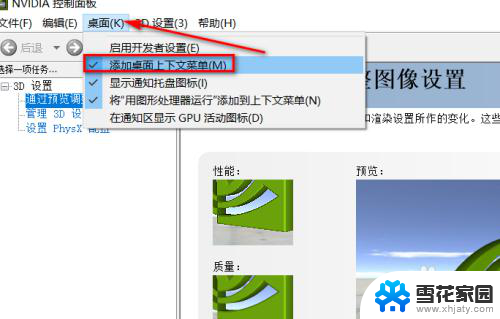
7.然后再回到桌面,鼠标右击。可以看到,已经能显示【NVIDIA控制面板】选项了。
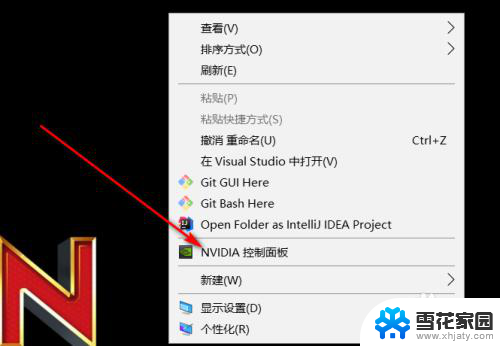
以上就是NVIDIA在哪里打开的全部内容,如果有不清楚的用户可以按照小编的方法来操作,希望对大家有所帮助。